DocAide Utilisation de WIMS à l'Université Paris-Saclay
WIMS à l'université Paris-Saclay
Présentation de WIMS
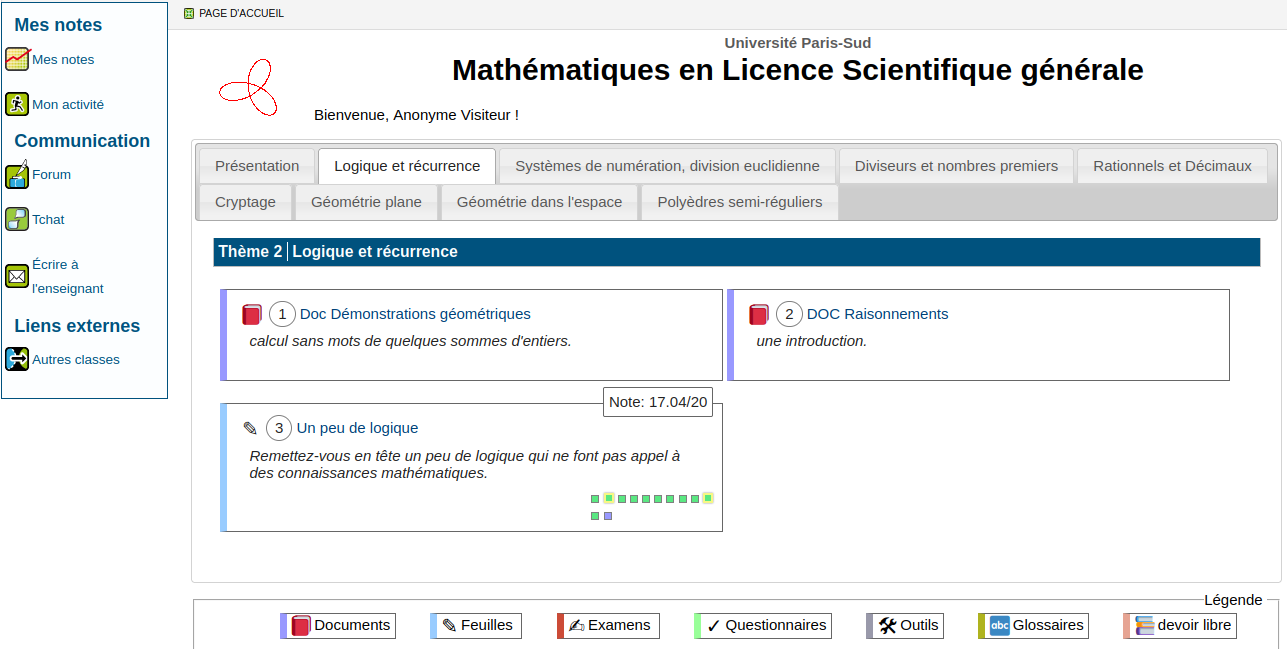
- des exercices à correction automatique dont certains éléments de l'énoncé peuvent être choisis aléatoirement (dans ce cas, deux personnes travaillant sur le même exercice auront des questions similaires mais pas identiques)
- des documents avec des exemples interactifs et des exercices
- des outils de représentation graphique et de calculs
- des classes virtuelles
Prise en main
- A qui demander de l'aide ?
- Documentation
- Espaces de travail, inscription automatique des étudiants
- Que faire en cas de problème ?
A qui demander de l'aide ?
Une équipe de correspondants WIMS (enseignants qui utilisent WIMS à l'Université Paris-Saclay) est à votre disposition pour toute question technique ou pédagogique d'utilisation de WIMS et la remontée de bogues sur les exercices ... Contactez le correspondant de votre discipline de préférence au gestionnaire du serveur sauf question spécifique.
La gestionnaire du serveur WIMS, actuellement Sophie Lemaire,
wims math.u-psud.fr
crée les espaces de travail (voir
ici
) avec les inscriptions et gère les problèmes de connexion (voir
ici
).
math.u-psud.fr
crée les espaces de travail (voir
ici
) avec les inscriptions et gère les problèmes de connexion (voir
ici
).
N.B. L'adresse du gestionnaire se trouve aussi par le lien A propos de WIMS dans le bandeau du haut de la page d'accueil de WIMS.
Des formations sont organisées à la demande sur l'Université : voir le cours eCampus WIMS : FAQ et Formations
Documentation
Vous visiterez avec profit ces diverses aides et documentations pour savoir ce qu'elles contiennent et aussi pour découvrir des fonctionnalités que vous ignorez.
Documentation sur le fonctionnement de WIMS
Vous disposez de tutoriels
- Utilisation d'une classe WIMS : DocAide Enseignants
- Gestion des ressources : DocAide Feuilles d'exercices
- Explications sur le travail dans une classe WIMS pour les étudiants : DocAide Etudiants .
Sur toute page du serveur, se trouve un lien Aide ou des boutons permettant d'avoir des explications sur le contenu de la page ou sur une fonctionnalité particulière de la page.
On peut aussi consulter le guide et la FAQ toujours à partir de la rubrique "Documentation" du menu de la page d'accueil du serveur et d'une classe.
Sur le site de l'association WIMS EDU (enseignants, développeurs et utilisateurs de WIMS), vous trouverez des fiches d'aide, des tutoriels faits par d'autres enseignants, des articles, un forum ...
Utilisation de WIMS avec eCampus
Le document docwimspsaclay.pdf détaille différentes façons de faire travailler les étudiants sur des exercices WIMS dans un cours eCampus.Documentation pour les étudiants
- Le tutoriel DocAide Etudiants peut être inséré dans votre classe WIMS pour que vos étudiants puissent le consulter facilement.
- Vous pouvez modifier le document
ConsignesEtudiants.odt
et le donner à vos étudiants pour préciser votre utilisation de WIMS
⚠ Le début du texte de ce fichier se place dans le cas où vous faites travailler les étudiants dans un établissement WIMS où les étudiants se connectent avec leur compte Adonis.
Pour créer vos propres exercices et documents WIMS
Des tutoriels et exemples sont disponibles dans la classe ouverte appelée : Aide au développement de ressources.Espaces de travail, inscription automatique des étudiants
Des établissements WIMS pour les L1, L2 et L3 de l'UFR de Sciences sont créés chaque année, vous pouvez demander à avoir une classe dans ces établissements ou bien créer vous-même une classe individuelle. D'autres établissements peuvent être créés selon les demandes. Pour vous aider dans ce choix, consultez DocAide Enseignants
Dans tous les cas, vous pouvez faire en sorte que les étudiants se connectent à votre espace WIMS à l'aide de leur compte ADONIS. C'est l'authentification choisie pour les établissements WIMS du serveur.
Authentification via CAS et identification ldap
eCampus ou WIMS interroge l'annuaire de l'université Paris-Saclay pour authentifier les étudiants. Lorsque ce type d'authentification est utilisée, les identifiants sont conservés en mémoire tant que le navigateur n'est pas fermé. Concrètement, cela signifie que si un étudiant est connecté sur eCampus et qu'il se connecte sur WIMS ou un autre service utilisant cette même authentification avec le même navigateur, le service sera ouvert sans que ses identifiants ne lui soient demandés.Espace dans un établissement, inscription automatique des étudiants
Etablissement
Si vous souhaitez avoir une classe WIMS dans un établissement et que soit mise en place une inscription automatique des étudiants, envoyez un mail au gestionnaire des serveurs en précisant- le nom de votre UE
- quels étudiants doivent avoir accès à cette classe WIMS : (précisez les numéros des VET)
- la liste adresse @universite-paris-saclay.fr des enseignants qui doivent avoir accès à cette classe WIMS
Classe individuelle ou groupement de classes
Si vous souhaitez créer une classe WIMS (en dehors des établissements) et ne connaissez pas le mot de passe, demandez-le en envoyant un mail au gestionnaire.
- Si vous souhaitez ensuite que tous les étudiants d'une VET soient inscrits automatiquement dans votre classe dès que leur compte Adonis est activé, demandez-le au gestionnaire en précisant le numéro de votre classe et les numéros de VET concernés.
- Si vous disposez de la liste des adresses mail universitaires de vos étudiants, vous pouvez les inscrire vous-même à l'aide d'un fichier tableur. Il suffit que vous ayez un fichier tableur avec l'encode de caractères Europe occidental ISO-8859 (pas utf8, ni windows) et comportant une colonne intitulée external_auth contenant contenant la liste des identifiants ADONIS des étudiants à inscrire (i.e. tout ce qu'il y a avant @universite-paris-saclay.fr dans l'adresse mail des étudiants).
Gestion des groupes
Dans un établissement ou dans un groupement de classes, vous pouvez choisir :
- d'avoir plusieurs classes, une par groupe d'étudiants
- ou bien d'avoir tous les étudiants dans une même classe et de distinguer les groupes à l'aide de ce qui est appelé dans WIMS une "variable technique".
N.B. Si les étudiants sont déjà inscrits dans le portail de l'établissement ou du groupement de classes, vous pouvez télécharger la liste des identifiants de tous les étudiants pour créer des sous-listes.
Que faire en cas de problème ?
Contactez d'abord votre correspondant WIMS sauf dans les cas spécifiques listés ici.
Si un étudiant n'arrive pas à accéder à sa classe, vérifiez qu'il est inscrit dans la classe (dans un établissement, l'étudiant est inscrit dans la zone classe). Si c'est le cas, cliquez sur le nom de l'étudiant pour voir sa fiche :
- si l'étudiant doit entrer dans la classe à l'aide de son compte adonis : vérifiez que l'identifiant externe affiché est correct : tout en minuscules et correspond bien à l'identifiant de l'étudiant (suite à des erreurs, l'administration peut avoir corrigé l'orthographe du nom depuis son inscription dans WIMS)
- dans les autres cas, assurez-vous que l'étudiant connait bien l'identifiant qu'il doit entrer (que l'on trouve en haut de la fiche de l'étudiant)
- Puis demandez à l'étudiant de vider le cache de son navigateur ainsi que les mots de passe préenregistrés, de quitter son navigateur puis de réessayer de se connecter au serveur WIMS en utilisant directement l'adresse du serveur.
Contactez la gestionnaire du serveur (adresse plus bas) dans les cas suivants :
- Si vous constatez un comportement anormal d'une fonctionnalité du serveur WIMS ;
dans ce cas, donnez le plus d'informations possibles sur le dysfonctionnement :
- le numéro de la classe si le dysfonctionnement est survenu lorsque vous travailliez dans une classe (ou à défaut son titre) ;
- la date et heure auxquelles le problème a eu lieu ;
- le type de système sur lequel vous travailliez (par ex : Ubuntu version 14.04, Windows 10...);
- le navigateur que vous utilisiez (par ex : firefox version 55.0.2 ...);
- la nature du problème, en précisant la page sur laquelle vous étiez et ce que vous avez fait avant que le problème survienne.
- Pour l'aider à améliorer le serveur en lui signalant les coquilles dans les textes d'aide (précisez l'url de la page de l'aide), des bugs dans un exercice (utilisez le lien "signaler un bug" qui se trouve en haut de la page si vous travaillez sur l'exercice en étant logué dans une classe wims comme enseignant) ... voyez les détails dans Signaler un bogue
Si le serveur WIMS est inaccessible, signalez-le au
service informatique de l'Université qui héberge le serveur
et au gestionnaire du site
wims math.u-psud.fr
math.u-psud.fr